轻松学会使用笔记本插入优盘教程(让您的笔记本与优盘完美兼容的技巧)
在日常工作和学习中,我们经常需要将文件从一台电脑传输到另一台电脑。而使用优盘(U盘)是最常见也是最方便的方式之一。本文将为您介绍如何在笔记本电脑中正确插入优盘,以及如何解决可能出现的兼容性问题,让您轻松享受便捷的数据传输体验。
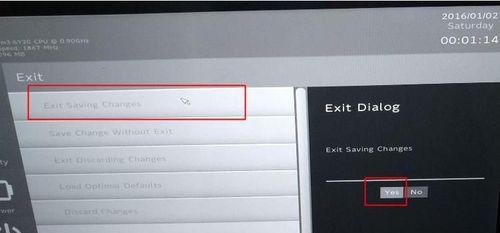
一、确认优盘与电脑的接口类型是否匹配
在插入优盘之前,首先要确保笔记本电脑的接口类型与优盘相匹配。常见的接口类型有USB2.0和USB3.0,有些笔记本电脑还支持USB-C接口。根据电脑的接口类型选择相应的优盘,确保二者能够正常连接。
二、清洁优盘和电脑的接口
在插入优盘之前,建议先用干净的软布或棉签清洁一下优盘和电脑的接口,以防尘或污垢影响插入的连接质量。
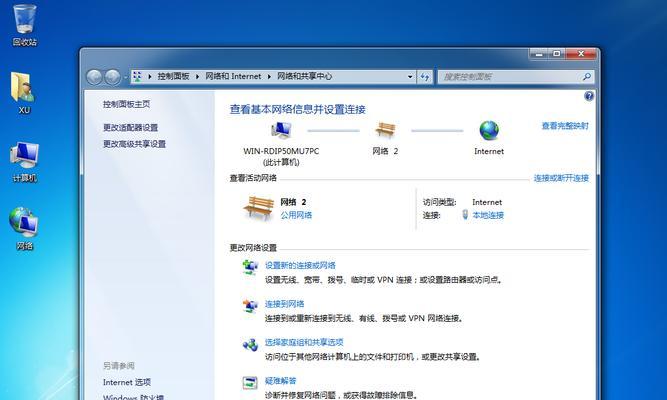
三、轻轻插入优盘
将优盘与电脑的接口对准,并轻轻插入。不要用力过猛,以免损坏接口或导致插入不良。如果感觉插入时有阻力,应停止用力,检查是否正确对准接口。
四、等待电脑检测优盘
插入优盘后,电脑会自动进行检测,并显示相关提示信息。通常情况下,电脑会自动弹出一个窗口显示优盘的内容。
五、如果电脑未自动弹出窗口
如果电脑没有自动弹出窗口显示优盘的内容,可以通过以下方法手动打开:
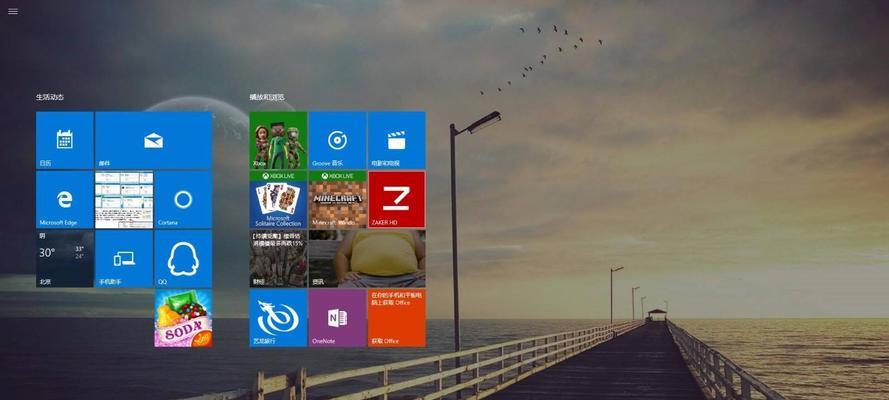
1.打开“我的电脑”或“此电脑”窗口,在“设备和驱动器”部分应该能够找到优盘的图标。
2.右键单击优盘的图标,选择“打开”或“浏览文件”选项即可查看优盘的内容。
六、将文件复制到优盘
在打开优盘的窗口中,您可以直接将文件复制到优盘中。可以选择单个文件或多个文件,然后右键单击并选择“复制”,然后在优盘窗口中右键单击并选择“粘贴”。
七、安全地拔出优盘
在传输完文件后,应安全地拔出优盘,以避免数据丢失或优盘损坏。在电脑任务栏的右下角,找到“安全删除硬件和弹出式驱动器”图标,右键单击并选择要拔出的优盘,等待系统提示拔出安全后再拔出优盘。
八、如果遇到兼容性问题
有时候,插入优盘后可能会遇到兼容性问题,例如无法读取优盘或无法正常传输文件。这时候可以尝试以下方法解决问题:
1.重新插拔优盘:先将优盘拔出,然后重新插入,看是否可以解决问题。
2.更新驱动程序:打开设备管理器,找到优盘所在的类别,右键单击选择“更新驱动程序”来尝试更新驱动。
3.使用其他电脑或设备:如果在一台电脑上无法正常使用优盘,可以尝试在其他电脑或设备上使用,看是否能够解决兼容性问题。
九、注意事项及常见问题
1.不要强行拔出优盘,以免损坏文件或优盘本身。
2.不要在传输文件时突然拔掉优盘,以免导致数据丢失。
3.如果经常使用优盘,建议定期备份文件以防丢失。
4.如果优盘无法识别,可以尝试在其他电脑上插入验证是否为优盘本身的问题。
5.如果遇到无法解决的问题,可以联系优盘厂商或专业技术支持寻求帮助。
十、
通过本文的学习,您应该已经掌握了如何正确插入优盘到笔记本电脑的技巧,以及如何解决可能出现的兼容性问题。合理使用优盘,能够大大提升我们的工作和学习效率,让数据传输变得更加便捷。希望本文对您有所帮助!


